
Azok számára, akiknek tevékenysége számítógéppel történő munkavégzést igényel, elengedhetetlen egy olyan lehetőség, mint például egy második Windows 10 asztali számítógép. Végül is állandóan nyitunk ablakokat - programokat, mappákat, dokumentumokat stb. Ha mindez egy képernyőre kerül, nagyon kényelmetlen megtalálni a szükséges pozíciókat. Ezért nagyon szükséges az ablakok szórása a különféle szakaszokban.
A virtuális terek először a UNIX és a MacOS operációs rendszereken jelentek meg. A PC-felhasználók gyorsan értékelték ezt a kényelmes funkciót, és a Microsoft fejlesztői is úgy döntöttek, hogy kedvükre adják vásárlóikat. Jó, hogy a Windows versenyképessége tovább növekszik - ez lehetővé teszi számunkra, hogy egyre több lehetőséget kapjunk a számítógéppel történő munkavégzésre.
Hozzon létre egy második Windows 10 asztalot
Nézze meg, hány ablak van nyitva egy időben.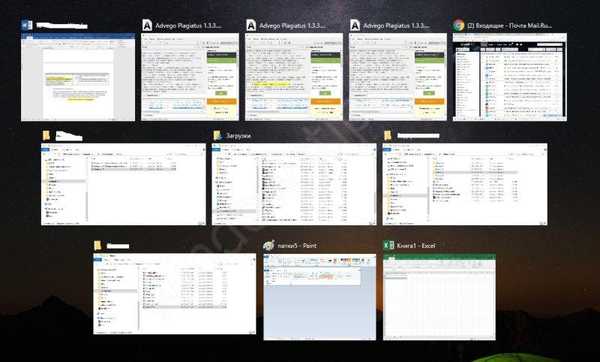
Valójában az ember gyakran különféle problémákat old meg, egynél több dolgot foglalkoztat. Nagyon kellemetlen, ha mindet egy képernyőn tartják. Egyes feladatok külön-külön történő elvégzéséhez hozzon létre egy második asztalot (PC). Ehhez kattintson a "Feladat bemutatása" gombra, amely a keresés után azonnal megjelenik a tálcán.
Ez lehetővé teszi az összes ablak gyors minimalizálását, közötti váltást vagy a második számítógép létrehozását. A Windows 10. Kattintson a jobb oldali linkre.
Létrejön további Windows 10 asztali számítógép.
Windows 10 második asztal: hogyan kell kezelni
Ugyanazon gomb segítségével válthat a képernyők között. Amikor megjelenik az ikonok listája, egyszerűen kattintson a kívántra. Kényelmesen mind számozva vannak.
Az ablak áthelyezéséhez egyik szakaszról a másikra ismét kattintson a "Feladat bemutatása" vezérlőgombra, és válassza ki a helyet, ahonnan költözik. Először eljut a számítógépre. Kattintson ismét a gombra, és megjelenik a nyitott ablakok listája.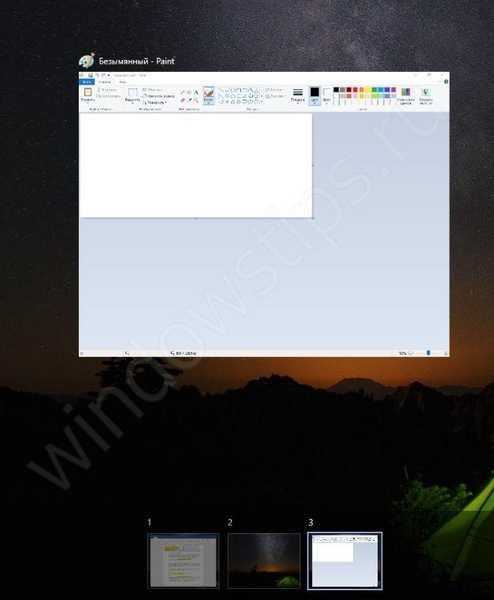
Vigye az egérmutatót a mozgó ablak fölé, és kattintson a jobb gombbal.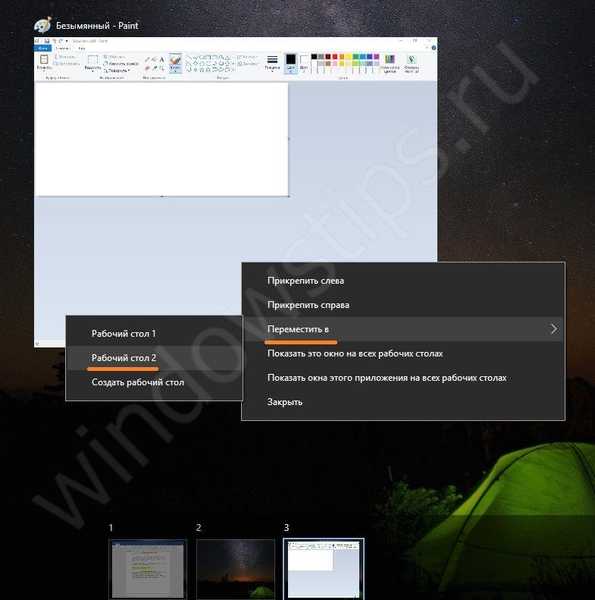
Válassza ki azt a helyet, ahova költözik. Ezután lépjen erre a képernyőre, és nézze meg az áthelyezett ablakot.
Windows 10 második asztal: gyorsbillentyűk
A Windows alkotói kezdetben a manipulátor használatára összpontosítottak, ám mégis megadtak egy sor gyorsbillentyűt a különféle műveletek vezérlésére. A PC-kezelést nem hagyták figyelmen kívül, és a következő kombinációk készültek:
WIN + CTRL + bal és jobb nyilak a billentyűzeten.
Az egyidejű megnyomásával az egyik képernyő simán mozgatható, a másikra váltva. Az átmeneti pillanat a képernyőképen látható. A képernyőket piros vonal választja el egymástól..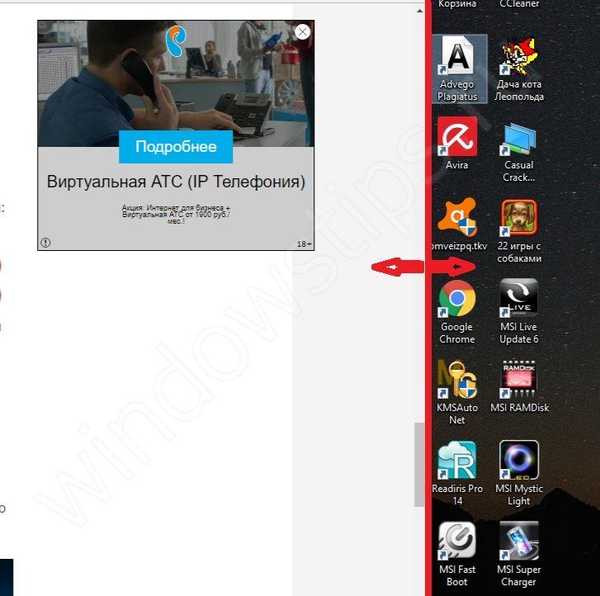
WIN + CTRL + D - hozzon létre egy újat. Zökkenőmentesen fut az aktuálisba, és a „Feladat nézet” gombra kattintva megjelenik a második vagy az azt követő létrehozott.
WIN + CTRL + F4 - bezárja az aktívkat. Ebben az esetben az előzőre történő átmenet.
A képernyőt a jobb felső sarokban lévő kereszttel bezárhatja a képernyőválasztási módban is.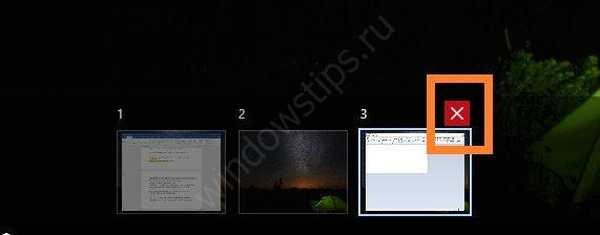
Ez a teljes bölcsesség a Windows 10 virtuális asztali számítógépeivel való munka során, ám korlátlan lehetőségeket kínálnak a nyitott ablakok szervezésére. Dolgozz örömmel!
Remek napot!











